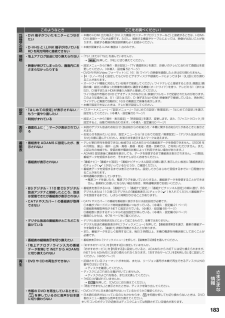Q&A
取扱説明書・マニュアル (文書検索対応分のみ)
"スタートメニュー"1 件の検索結果
"スタートメニュー"13 件の検索結果
全般
質問者が納得初期化は VRモードにしてますか?VIDEOではダビングできませんよ!!地デジはダビング10です。10回ダビングでき、1枚も作製出来ない番組は無い筈です。
5864日前view55
B-CAS カード ID 番号記入欄●下欄に B-CAS カードの ID 番号をご記入ください。お問い合わせの際に役立ちます。 保証書(別添) 補修用性能部品について• 保証書は、必ず「お買い上げ日 ・ 販売店名」などの記入をお確かめのうえ、販売店から受け取っていただき内容をよくお読みのあと、たいせつに保管してください。• 当社は、DVD搭載ハードディスクレコーダーの補修用性能部品を製造打ち切り後、8年保有しています。• 補修用性能部品とは、その商品の機能を維持するために必要な部品です。• 修理のために取りはずした部品は、弊社で引き取らせていただきます。• 修理の際、弊社の品質基準に適合した再利用部品を使用することがあります。保証期間中は商品の修理サービスはお買い上げの販売店がいたします。■修理・お取扱い・お手入れについてのご相談ならびにご依頼はお買い上げの販売店にお申し付けください。保証期間お買い上げ日から1年間です。ただし、業務用にご使用の場合、あるいは特殊使用の場合は、保証期間内でも「有料修理」とさせていただきます。詳しくは保証書をご覧ください。商品の修理に際しましては保証書をご提示ください。保証書の...
B-CAS カード ID 番号記入欄●下欄に B-CAS カードの ID 番号をご記入ください。お問い合わせの際に役立ちます。 保証書(別添) 補修用性能部品について• 保証書は、必ず「お買い上げ日 ・ 販売店名」などの記入をお確かめのうえ、販売店から受け取っていただき内容をよくお読みのあと、たいせつに保管してください。• 当社は、DVD搭載ハードディスクレコーダーの補修用性能部品を製造打ち切り後、8年保有しています。• 補修用性能部品とは、その商品の機能を維持するために必要な部品です。• 修理のために取りはずした部品は、弊社で引き取らせていただきます。• 修理の際、弊社の品質基準に適合した再利用部品を使用することがあります。保証期間中は商品の修理サービスはお買い上げの販売店がいたします。■修理・お取扱い・お手入れについてのご相談ならびにご依頼はお買い上げの販売店にお申し付けください。保証期間お買い上げ日から1年間です。ただし、業務用にご使用の場合、あるいは特殊使用の場合は、保証期間内でも「有料修理」とさせていただきます。詳しくは保証書をご覧ください。商品の修理に際しましては保証書をご提示ください。保証書の...
19はじめに読む使い方に迷ったら(「スタートメニュー」を活用する)電源を入れたあとに、何をすればいいか困ったり迷ったりしたときは、「スタートメニュー」を活用しましょう!「スタートメニュー」の使いかたスタートメニューには、よく使う機能を集めてあります。本機をはじめてお使いになる方や、操作に慣れていないときに何かを始めたいときは、スタートメニューを表示してみましょう。1を押すスタートメニュー録る見る残す消す決定 選択 終了 決定 戻る番組表から予約する番組を探す・予約を見る録画番組を見る録画番組を編集するかんたんにダビングする録画番組を消す設定メニューDVD管理各対応ディスク(➡22、23 ページ)の初期化(➡26 ページ)や、録画したディスクのファイナライズや解除ができます。(➡143、144 ページ)「設定メニュー」画面が表示されます。(➡168 ページ、または導入・設定編 50 ページ)再生ディスクダビング「見るナビ」を表示させて、録画したタイトルを再生できます。(➡82 ページ)「編集ナビ」の「一括削除」 を表示させて 、タイトルやチャプターをまとめて削除できます。(➡110 ページ)「編集ナビ」 を表示...
11はじめに読む管理総合再生PLAY➡144➡138➡124➡123➡6➡19➡19➡22➡22➡23➡23➡25➡100➡85➡110➡21➡89➡87➡88➡106➡102➡98➡102➡26➡43,49➡130,136➡136録画した番組を、便利な機能を使って管理してみましょう。録画した番組を、便利な機能を使って編集してみましょう。本機を使うまえに知っておきたいことや、用語や機能について確認できます。内蔵HDDに録画した番組を、DVDディスクにダビングしてみましょう。いろいろな再生方法や、再生中にできることなど、便利な機能を使って、再生を楽しみましょう。二つの録画済み番組を一つにつなぎたい(タイトル結合)ディスクを作るとき、メニューの背景には好きな映像を入れたい(メニュー背景登録)録画した内容に関する情報を表示するには?(タイトル情報)録画した内容を並べ替えたい(表示切換)録画した内容をうっかり消してしまわないように保護したい(タイトルを保護する)録画した内容の縮小画面(=サムネイル)を、別の場面に変えるには?録画した番組を、タイトルごとにまとめておきたい(フォルダ設定)録画した番組を、他人に見られない...
6本機の機能についてこんなことができます消す録るネットワークを使う再生の終わったタイトルは、とりあえずごみ箱に入れておいて、まとめて消すことができます。テレビ画面に番組表を表示して、リモコンで選ぶだけで、録画予約ができます。気になるキーワードやシリーズ番組などを登録すれば自動で録画予約してくれます。スタートメニュー録る、見る、残す、消す―が簡単にできます。見ながら選択おまかせプレイテレビ番組を見ながら、選局や番組の予約、タイトルの再生(内蔵 HDD のみ)ができます。録画したタイトルの本編だけを簡単に再生します。ネット de ナビを使うネット de ダビングを使うネット de モニターを使うDLNA 機能を使う◆iEPG で予約する◆パソコンで操作する番組表で録画予約おまかせ自動録画CATV 連動録画外部チューナーから録画パソコンから録画予約ごみ箱に入れておくかんたんに使える機能カンタン★カンタン★カンタン★カンタン★カンタン★カンタン★カンタン★カンタン★カンタン★おすすめ!おすすめ!操作に迷ったら、 を押して、「スタートメニュー」を開いてみよう!おすすめ!おすすめ!カンタン★カンタン★カンタン★この流...
12お使いになる前に知っておきたいこと各部の名前とはたらき 各部の名前や機能について説明しています。詳しくは、➡の参照ページをご覧ください。リモコン*1 市販の DVD ビデオディスクやファイナライズ済のDVD-R/RW( Videoフォーマット)ディスク挿入時で、DVD ドライブが選択されているときは、それぞれ『トップメニュー』『メニュー』『リターン』として動作します。リターンボタンとは?市販の DVD ビデオディスクなどで指定された画面に戻ります。ディスク側の説明書もご覧ください。*2 を押しながら各ボタンを押すと、機能します。*3 を押しながら各ボタンを押すと、テレビ側の放送切換として機能します(対応していないテレビもあります)。 詳しくは、➡導入・設定編 10 ページをご覧ください。*4 ヘルプボタンについて リモコンのボタンや、操作についての説明などを見ることができます。 電源 ボタン ....................................................➡13 トレイ開 / 閉ボタン .........................................
8もくじ さらにくわしく探せる「目的別早見もくじ」(➡10 ページ)もあります。合わせてお使いください。はじめに読む2操作の前に知っておきたい内容です。最初にご覧ください。この取扱説明書について ....................................2リモコン ..........................................................3リモコンの操作とはたらき ......................................................3本機の機能について ..........................................6目的別早見もくじ ...........................................10お使いになる前に知っておきたいこと ...............12各部の名前とはたらき ...........................................................12本機で受信できるテレビ放送の種類 ................
183さまざまな情報このようなとき ここをお調べください !外部機器との接続DVI端子がついたモニターとつなぎ• たい本機のHDMI出力端子と DVI 入力機器(モニターやプロジェクターなど)と接続するときは、HDMI- • DVI 変換ケーブルが必要です。ただし、接続する機器やケーブルによっては、映像が出ないことがあります。接続する機器の取扱説明書もよくお読みください。D-VHSとi.LINK 端子が付いている • RD を両方同時に接続できない本機が認識する i.LINK 機器は 1 台のみです。 • 視聴地上アナログ放送に切り換えられない • 「TS1」または「TS2」を選んでいませんか。• → を押して、「RE」に切り換えてください。映像が伸びてしまったり、画面内にお • さまらなかったりする設定メニューから「操作・表示設定」-「TV 画面形状」を選び、お使いのテレビに合わせて画面比を変 • 更してください。(➡導入・設定編 52 ページ)DVD-R/RW(Video フォーマット ) に 16:9( ワイド ) の映像を録画したときは切り換わりません。 • 【4:3ノーマル】に設定しても DVD ...
140ダビングの準備と操作について・つづき同一ネットワーク上の機器にダビングする(ネットdeダビング) ダビング先を【LAN】にしたとき、同一ネットワーク上の機器に、コピー制限のない VR タイトルをダビングすることができます。この機能を使うには以下の条件が必要です。当社製HDD&DVDレコーダー(HD DVD ドライブ搭 • 載機および VTR 一体型含む)の、ネット de ダビング対応機種であること。本機と同一サブネット接続されていること ( 同一のルー• ターに接続されている、またはクロスケーブルで直結している、など )。準備 ≫必要な接続と設定をする。 • 接続:➡導入・設定編 20 ページ 設定:➡導入・設定編74 ページ本機と対応機器の「アドレス / プロキシ」の設定も必要です。 ※ ダビング先機器の電源を入れ ( 必要に応じてディスクを入れ )、停止 • 状態にする。ダビング先の機器で、ナビ画面などが表示されている場合は、 ※ 表示を消してください。1➡132ページの手順4で【LAN】を選び、を押すネットワーク 機器選択ネットワーク 機器名ダビング先HDD DVDHDD DVDHDD DVD...
171さまざまな情報設定メニュー 設定項目DVDプレイヤ 設定︵つづき︶DVD パレンタルロックDVDビデオパレンタルロックに対応した市販のDVDビデオには、あらかじめ規制レベルが設定されています。規制レベルの内容および規制方法はディスクによって異なります。たとえばディスク全体が再生できない場合のほか、過激な暴力シーンをカットしたり、別のシーンに自動的に差し替えたりなどして再生されます。お願い ディスクによっては、パレンタルロックに対応して • いるかどうかの区別がつきにくいものがあります。設定したパレンタルロックの機能が働くことを必ず確認してください。入:パレンタルロック機能を働かせたり、設定の内容を変えたりするときに選びます。を押したあとで、以下の手順1~3の操作をします。切:パレンタルロック機能は働きません。を押したあとで、以下の手順 1 の操作をします。1番号ボタンで 4 けたの暗証番号を入力し、 を押す初めてお使いになる場合は、番号ボタンで 4 けたの暗証番号を入力し、設定します。番号を入れまちがえたときは、 • を押す前に を押して、入力し直します。2表を参照して、設定したい規制レベルの国/地域...
- 1
- 1
- 2